ProNotes - 맥 메모앱의 미래?
어떤 메모장을 사용하시나요?
노션? 옵시디언? 에버노트?
저도 에버노트로 시작해서 노션 하다가 지금은 옵시디언으로 정착했습니다.
하지만 메모장은 그냥 메모장입니다.
노션이나 옵시디언에 별거없는 메모까지 하는 건 너무 오버잖아요^^;
그래서 모든 메모는 기본 메모입을 이용합니다.
작성한 메모 중에서 뭔가 빌드업을 해야할 것이 있으면 그 메모는 옵시디언으로 옮깁니다.
근데, 맥 메모앱이 좋기는 하지만 노션이나 옵시디언에 비하면 너무 심플합니다.
그래서 맥 메모앱을 옵시디언(?) 처럼 비슷하게 운영할 수 있는 앱이 있더군요^^
우선, 아래 홈페이지로 접속합니다.
ProNotes
Supercharged Apple Notes
www.pronotes.app
1. 설치

Download for Mac 버튼을 클릭하면 메일 주소를 기입하려고 합니다.
메일 주소를 보내면 해당 메일로 설치파일 링크를 받을 수 있습니다.

다운로드한 설치 파일로 맥에 설치합니다.
2. 사용법


접근 권한... 뭐... 이런게 나오면 다 체크하세요^^;

모든 설치가 끝나면 상단에 아이콘이 나옵니다.
클릭한 후에 Settings... 클릭!

뭐... 여러가지 옵션이 있는데... 그냥 두시고 사용하시면 됩니다.
맥이 시작할 때 자동으로 시작하기 원하시면 Launch ProNotes at Login 체크합니다.
언어는 한국어로 해주세요.
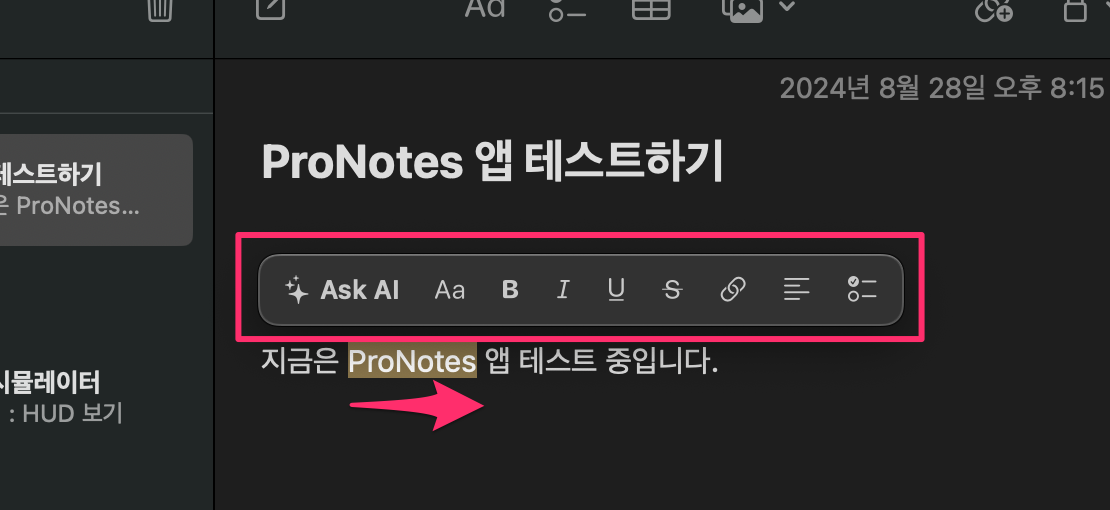
이제 원하는 문구나 문단을 마우스로 드래그하시면 자동으로 팝업창이 생깁니다.
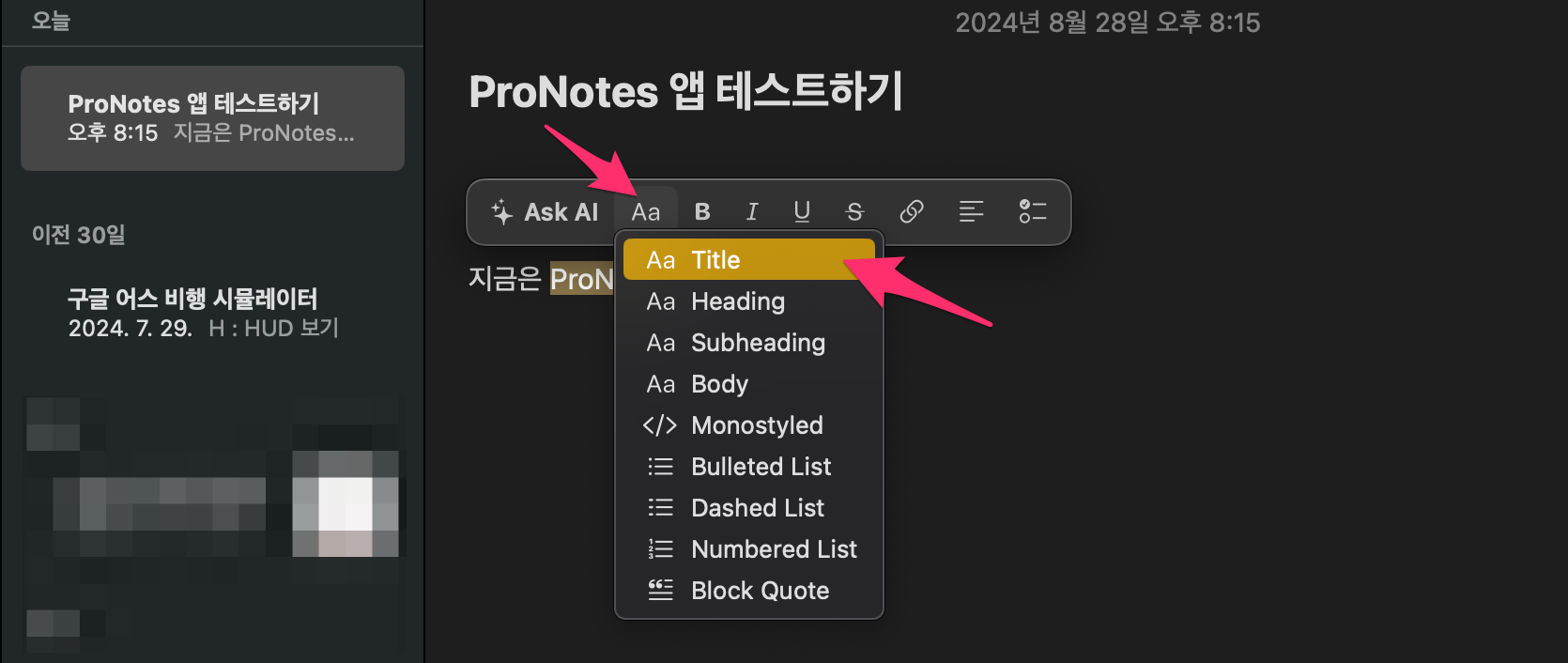
이제 바로 포맷이나 다양한 기능을 바로 클릭하시면 됩니다.

아니면 / 키를 입력하시면 다양한 포맷, 형식 리스트를 선택할 수 있습니다.
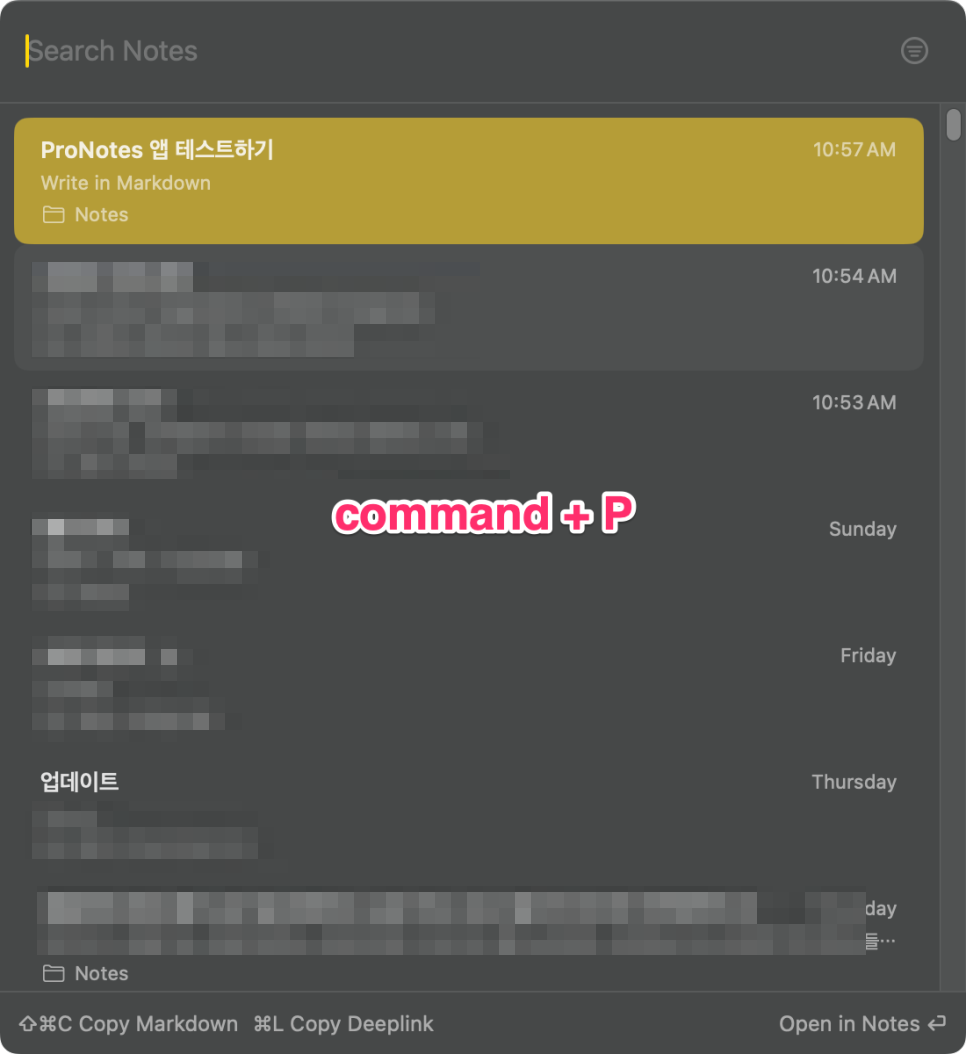
또한 command + P를 치면 메모 목록을 바로 확인하고 오픈하거나 복사할 수 있습니다.

마지막으로 백링크에 대해서 설명하겠습니다. 우선 간단하게 2개의 메모(테스트1, 테스트 2)를 만들었습니다.
테스트 1 문서 안에 원하는 위치에 마우스 커서를 이동합니다.

그리고 메뉴 편집 - 링크 추가를 선택합니다.

다음으로 연결에서 pro 까지 치면 아까 작성한 Pronotes backlink 테스트 2 문서가 나옵니다.
자~ 이제 선택합니다.
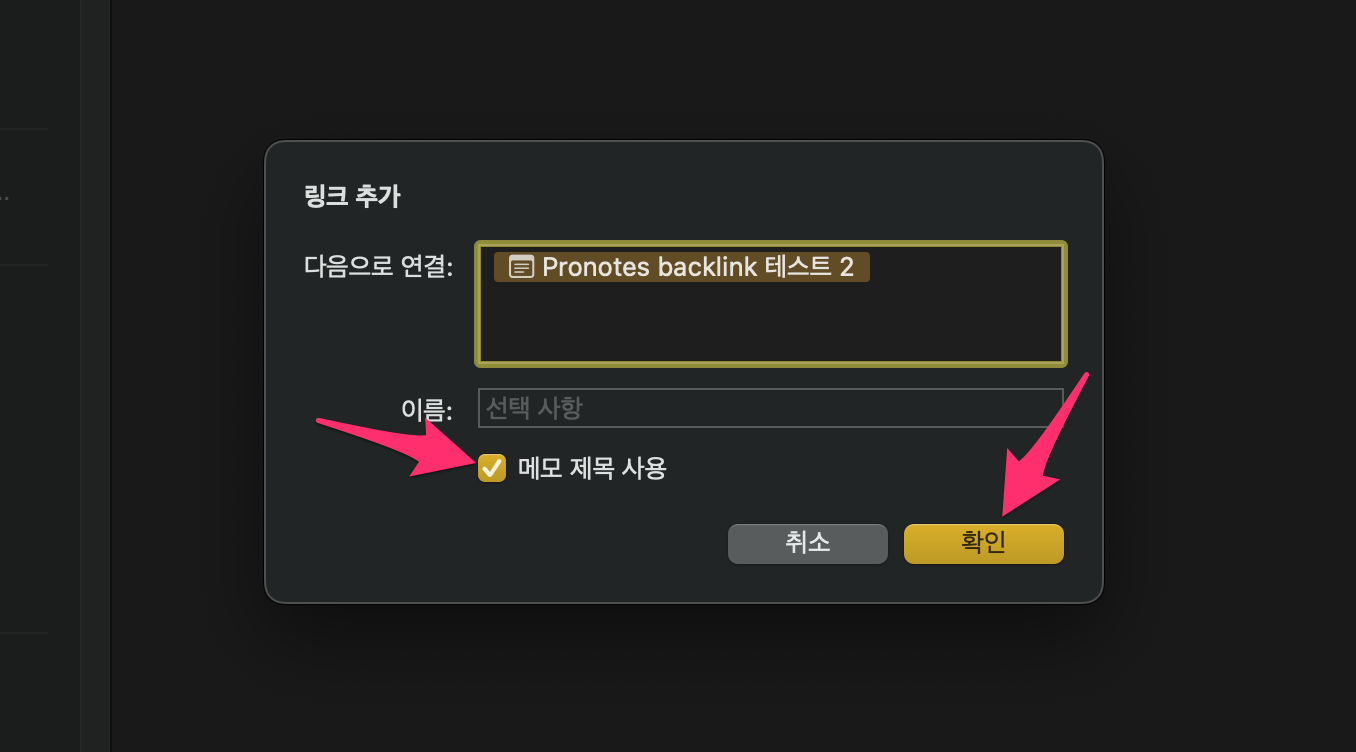
메모 제목 사용 체크한 후에 확인 버튼!
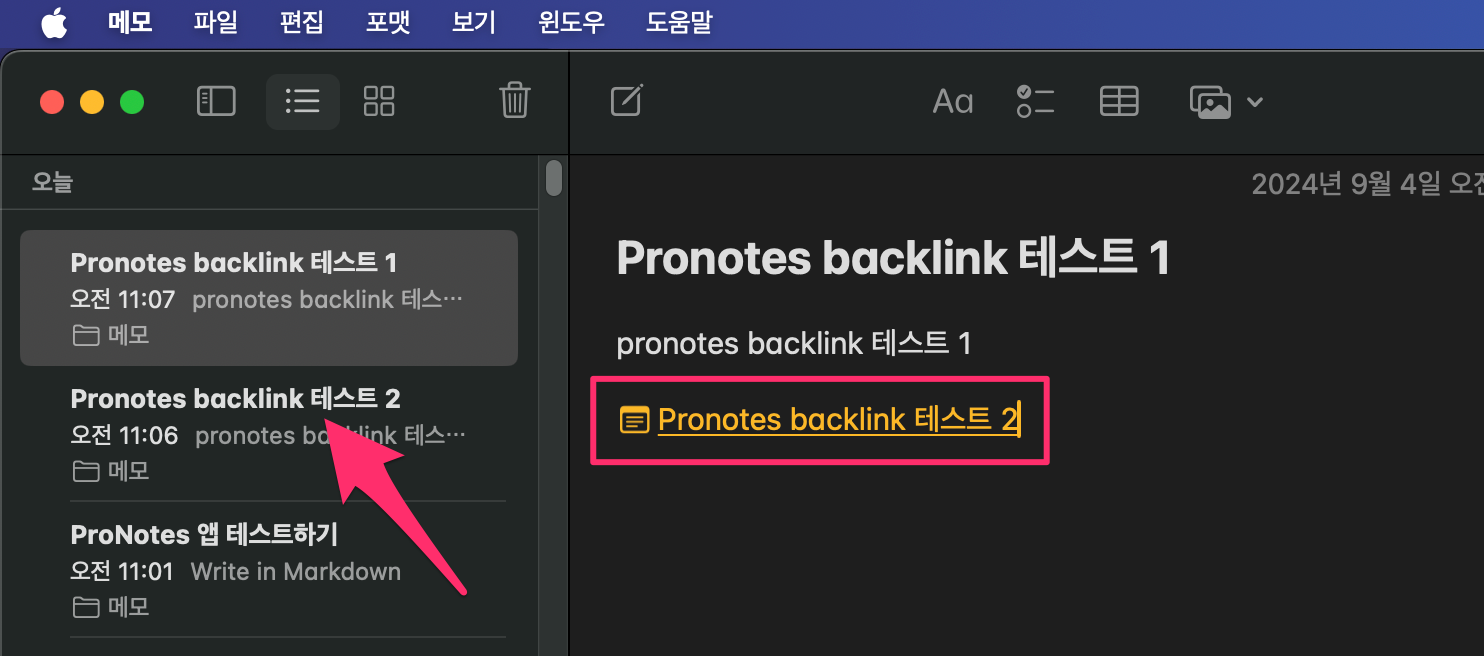
그러면 테스트 1 문서에 테스트 2 문서 링크가 추가 되었습니다.
자~ 이제 테스트 2 문서로 가보겠습니다.
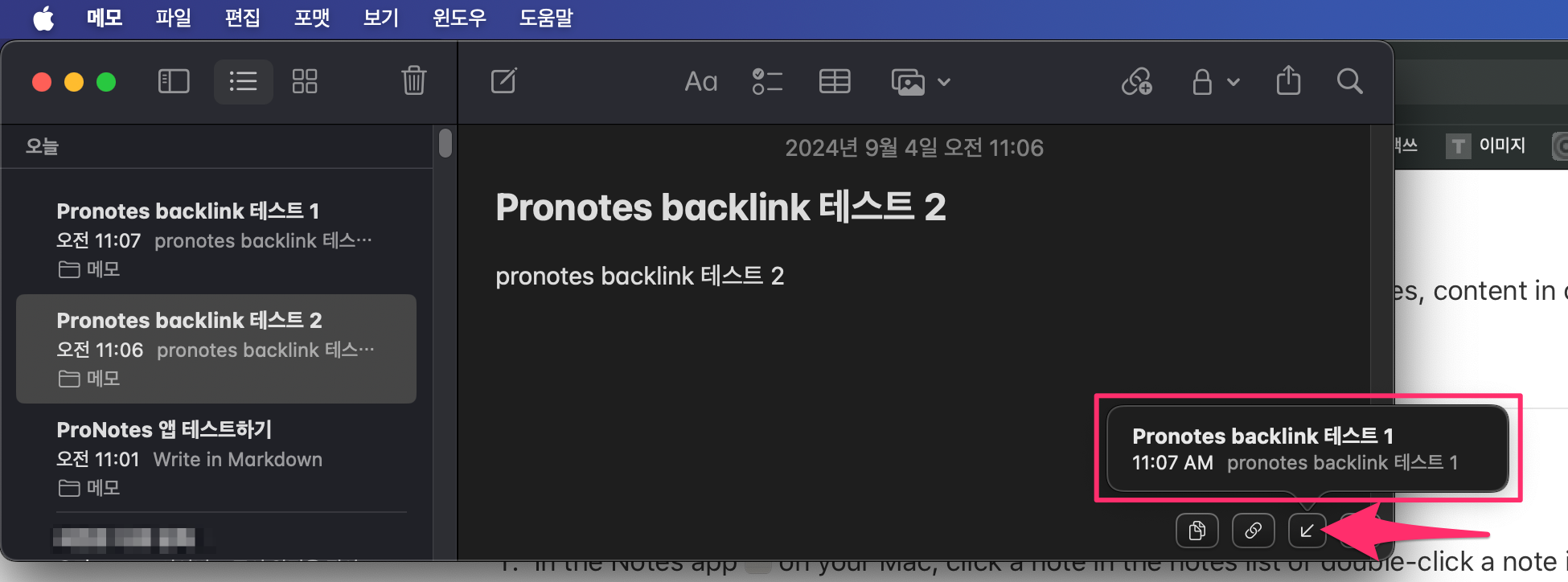
그런 다음에 테스트 2로 가서 오른쪽 하단 아이콘 중에서 Backlinks 버튼을 클릭하시면 본 문서를 링크하고 있는 문서를 확인할 수 있습니다. 혹시나 오른쪽 하단 아이콘이 안 보이시면 메모 안을 클릭해서 메모 안에 마우스 커서가 나오게 하세요^^;
심플하고 그냥 끄적끄적 사용하는 메모앱이 뭔가 업그레이드된 느낌입니다.
먼~~~~~훗날~~~~~ 애플이 이런 기능을 기본적으로 장착해 주겠죠~
그때까지는 이런 앱은 어떨까 합니다.
유료 버전도 있지만 무료로도 충분히 잘 사용하고 있습니다.
